华硕台式一键安装系统
现如今电脑已经走进千家万户。大家生活和工作基本上都离不开电脑。华硕台式电脑是比较多人用的品牌电脑。那么华硕台式电脑安装系统该怎么装呢?以云骑士安装win7系统为例。分享华硕笔记本一键安装系统的教程。一起来看看吧!
一键安装华硕台式win7系统步骤阅读
1、安装完以后打开云骑士装机大师。
2、打开后点击软件上方的一键装机。
3、选择最左边的系统重装。
4、云骑士会优先检测本地环境是否符合装机条件。
5、进入选择系统 。选择微软官方原版。
6、再选择64位win7系统。
7、在弹出的下拉菜单中选择旗舰版。
8、资料备份资料可以根据自己的实际需求进行选择。
9、在弹出完成提示框。点击安装系统。
10、用户不用再进行操作了 云骑士会自动完成重装。
11、我们稍作等待系统就安装完成了。
一键安装华硕台式win7系统操作步骤
01 下载安装完以后打开云骑士装机大师。
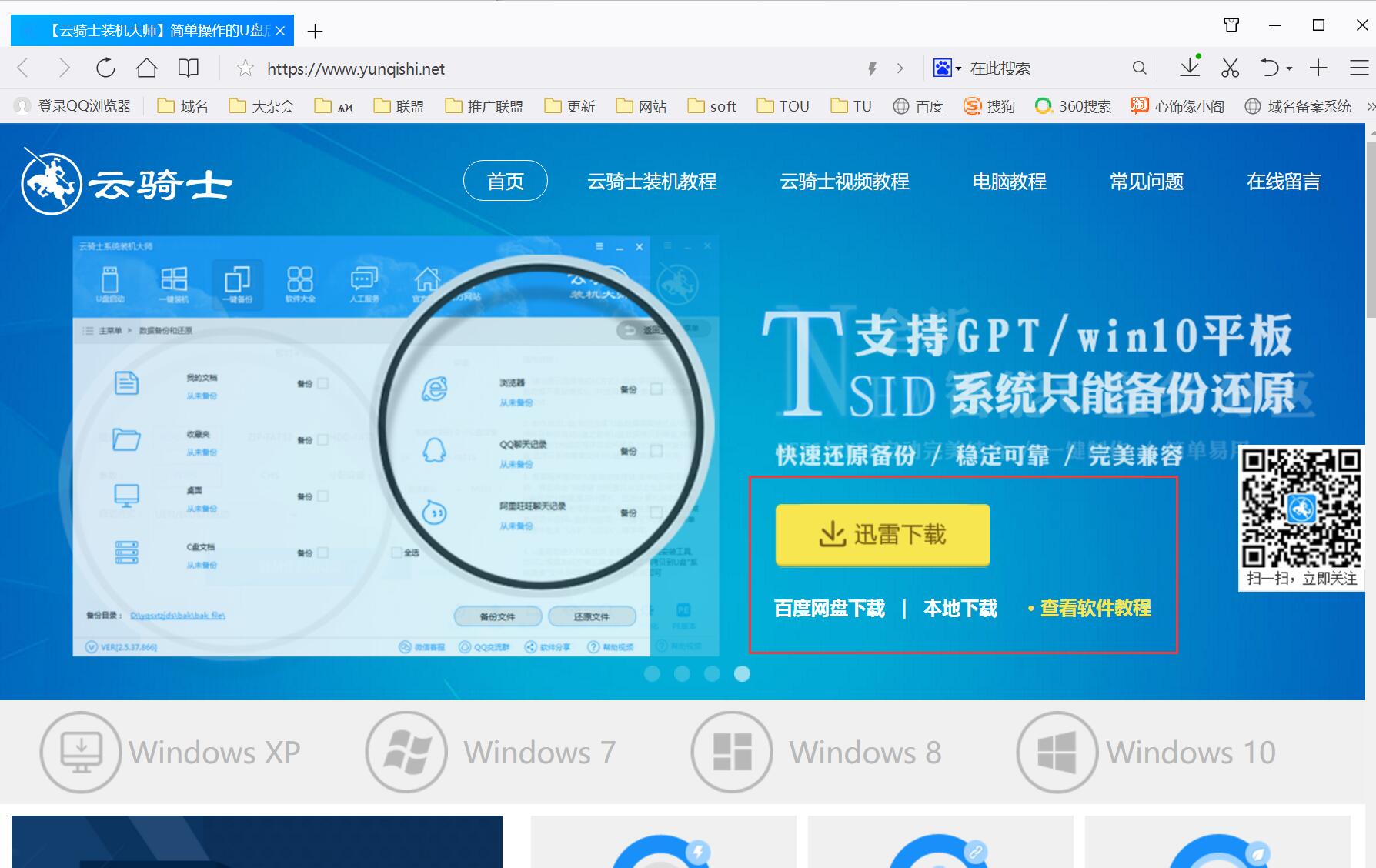
02 打开云骑士装机大师后点击软件上方的一键装机。
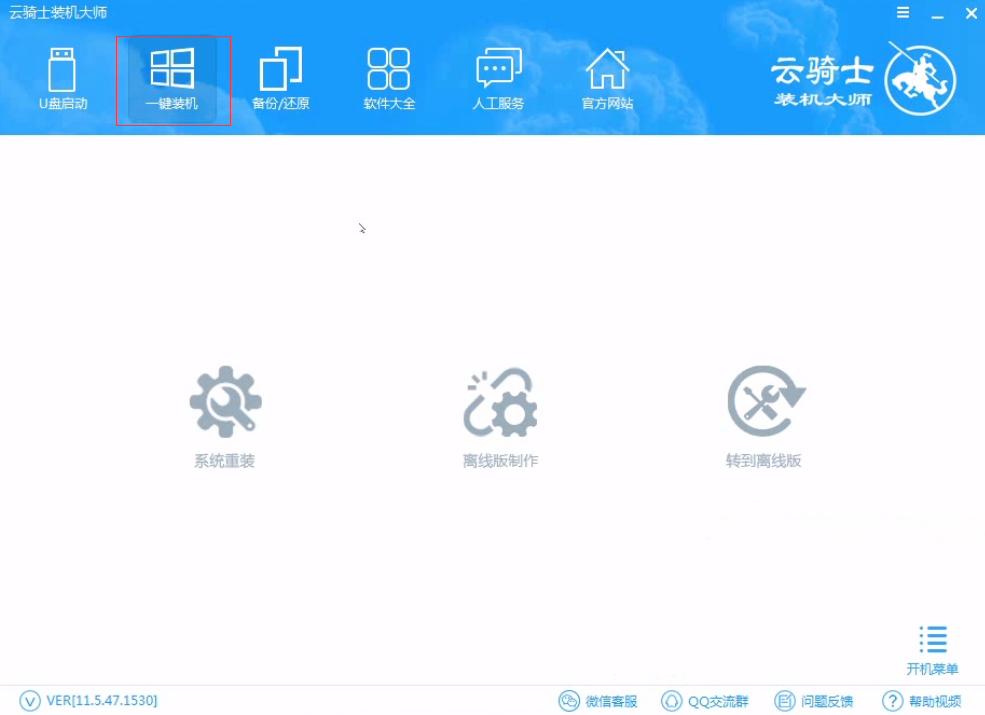
03 选择最左边的系统重装。
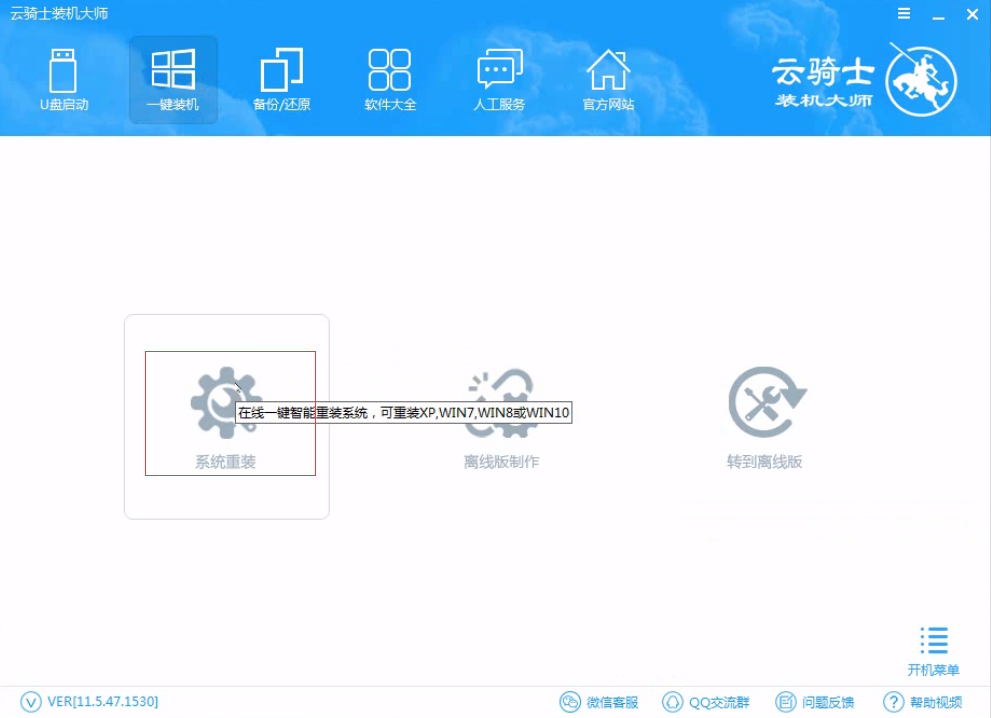
04 云骑士会优先检测本地环境是否符合装机条件 。检测完成后点击下一步。
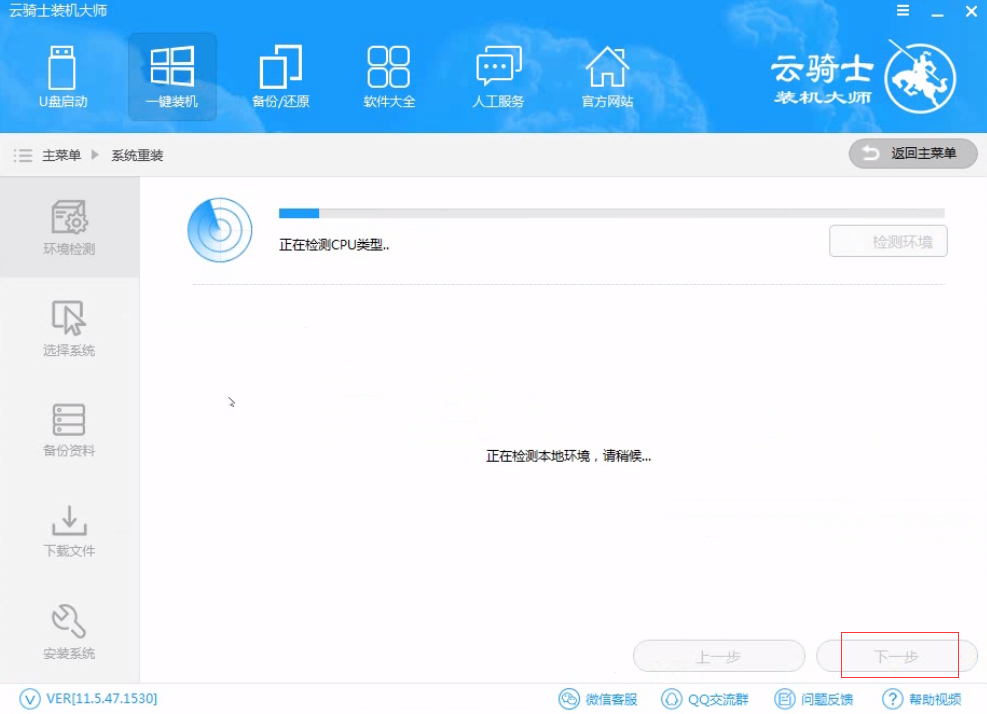
05 然后我们进入选择系统 。在这选择微软官方原版。
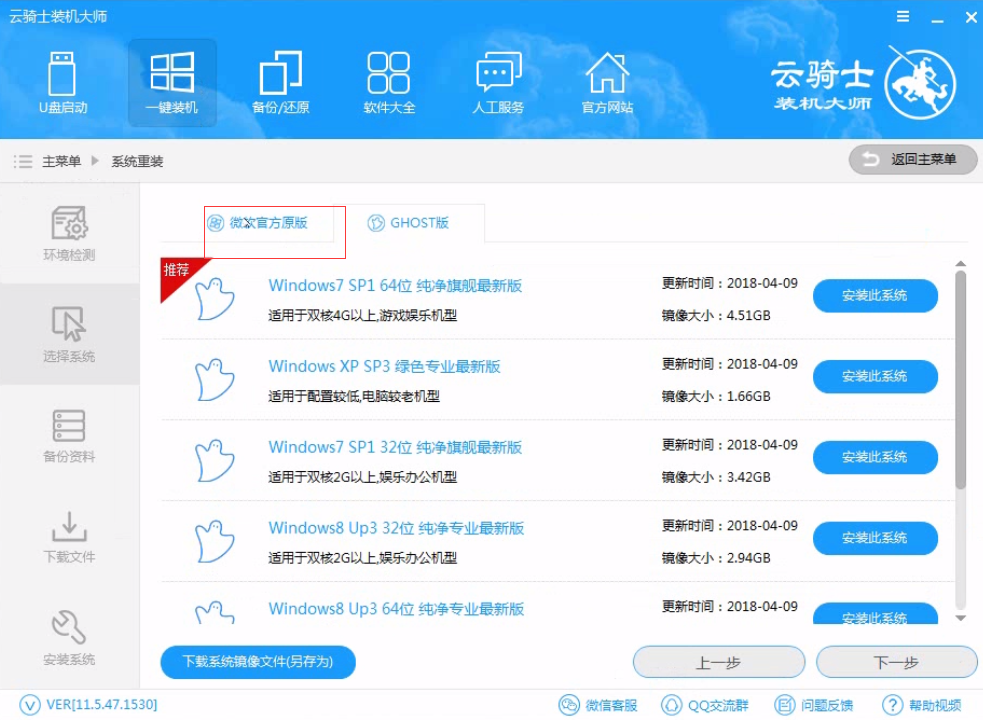
06 再选择64位win7系统。
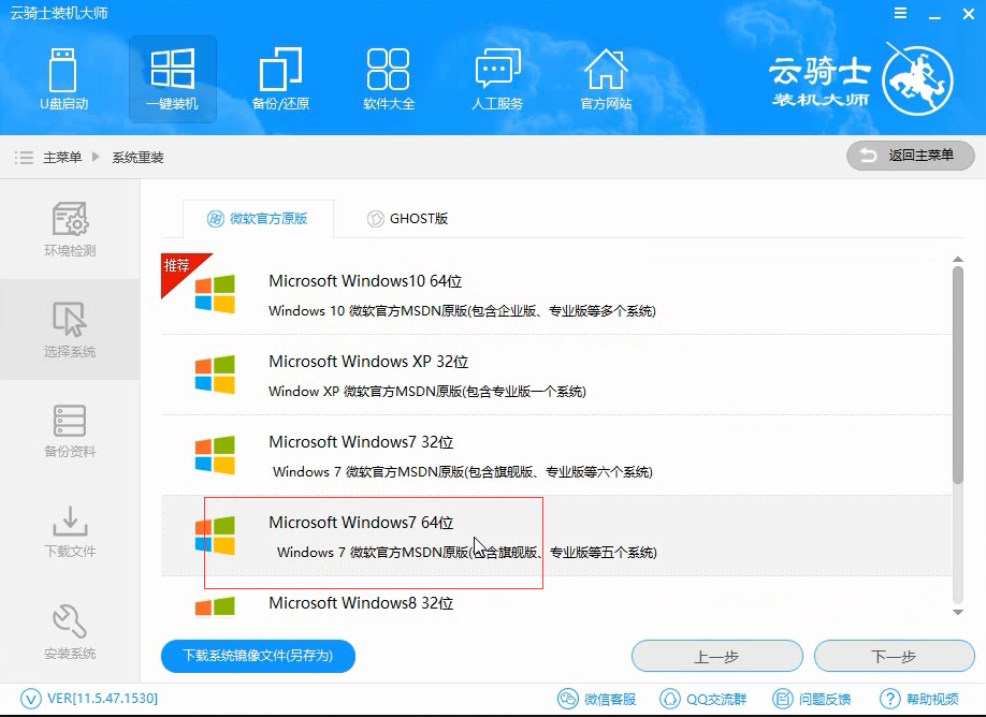
07 在弹出的下拉菜单中选择旗舰版。
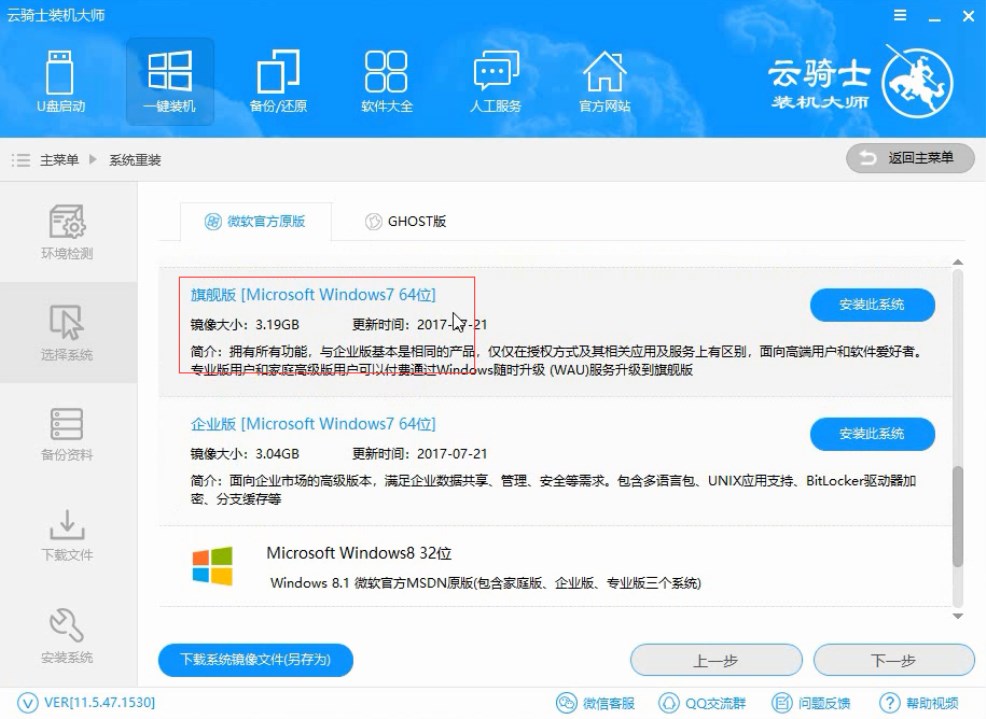
08 接着在资料备份资料里可以根据自己的实际需求进行选择。因为重装以后C盘文件会丢失。所以有重要的资料文件务必要备份。选择完成后点击下一步。
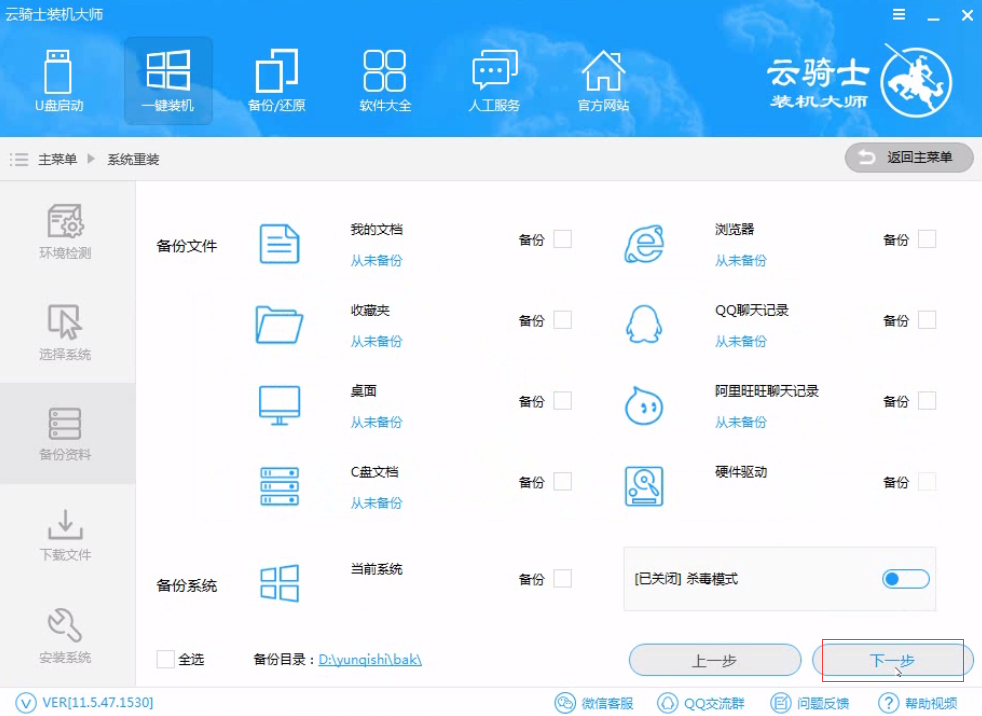
09 在弹出完成提示框。点击安装系统。在这里下载的系统文件较大大家耐心等待。
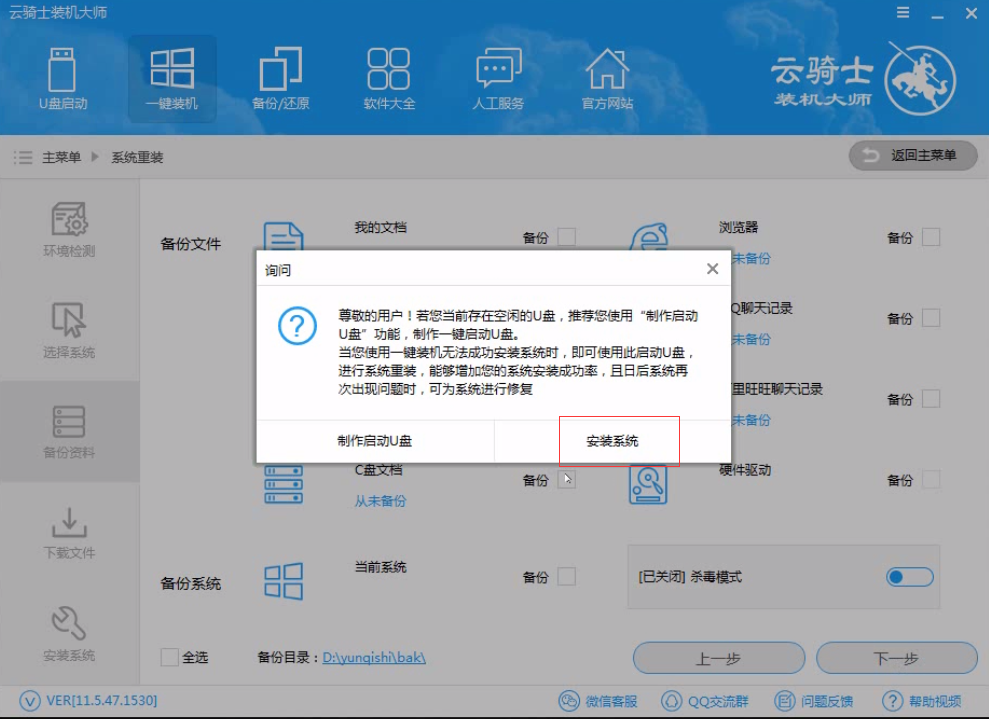
10 从这里开始用户就不用再进行操作了 云骑士会自动完成安装。
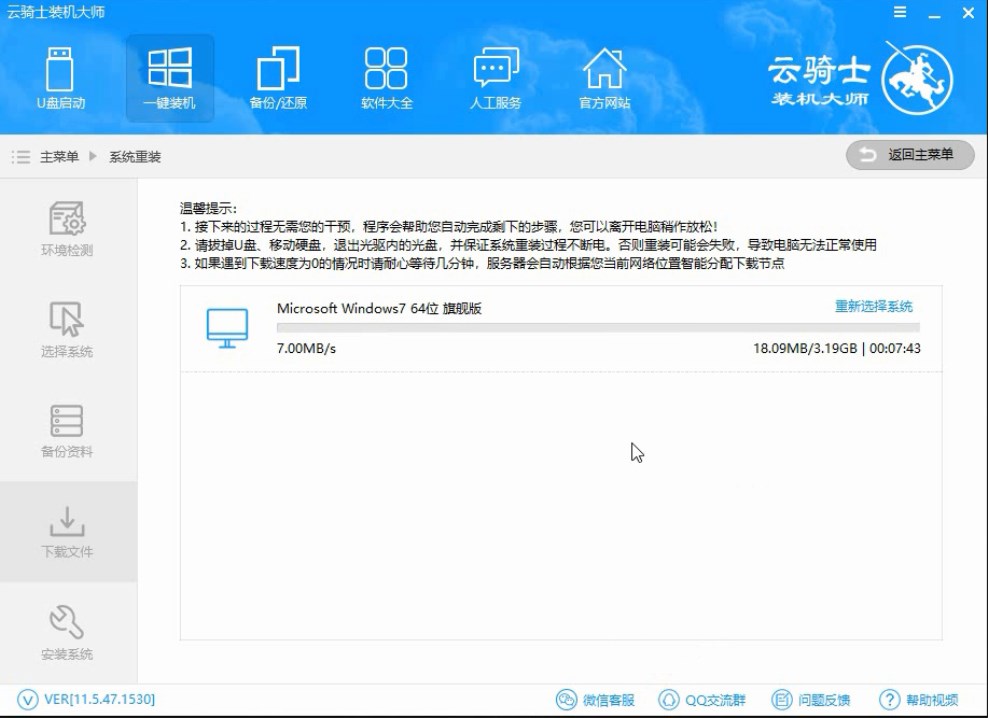
11 系统下载完成后云骑士将会进行第一阶段的安装。
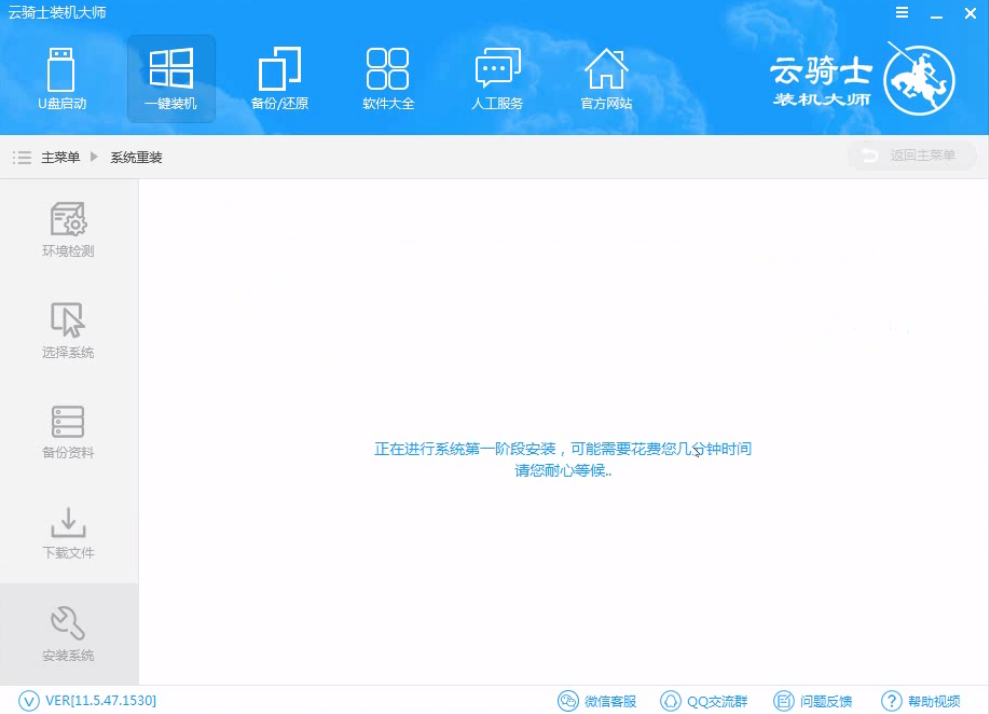
12 完成后会自动重启进行系统重装。
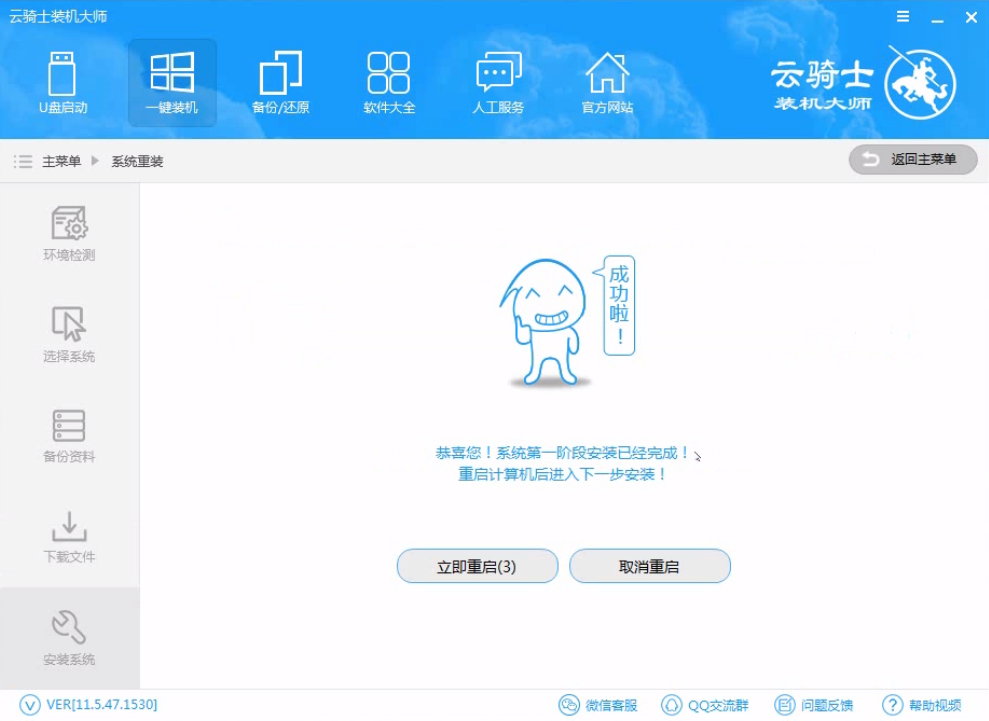
13 然后会进入DOS界面。
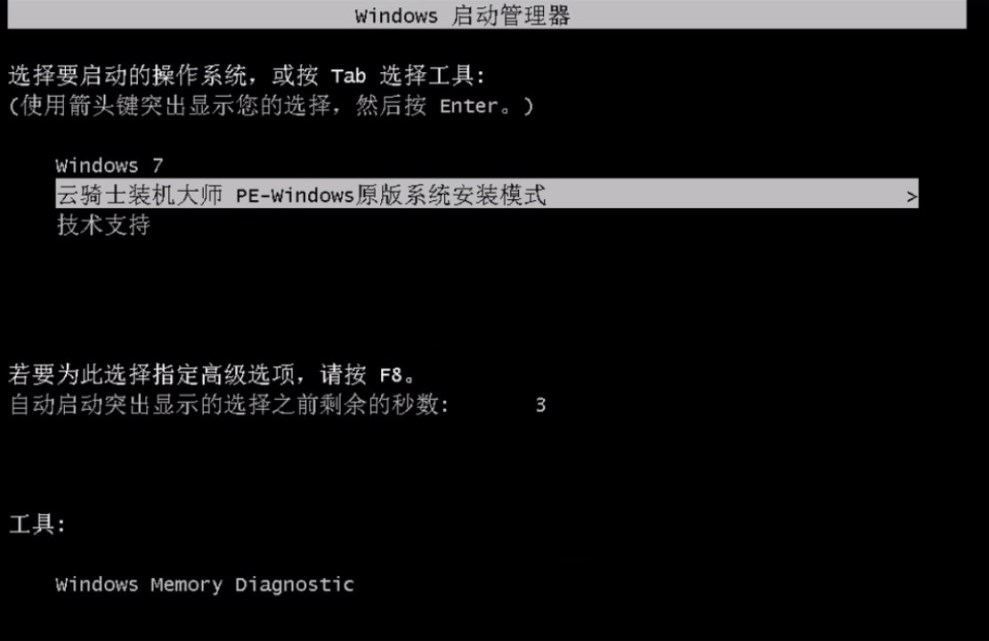
14 云骑士装机大师会自动进入PE系统进行安装。
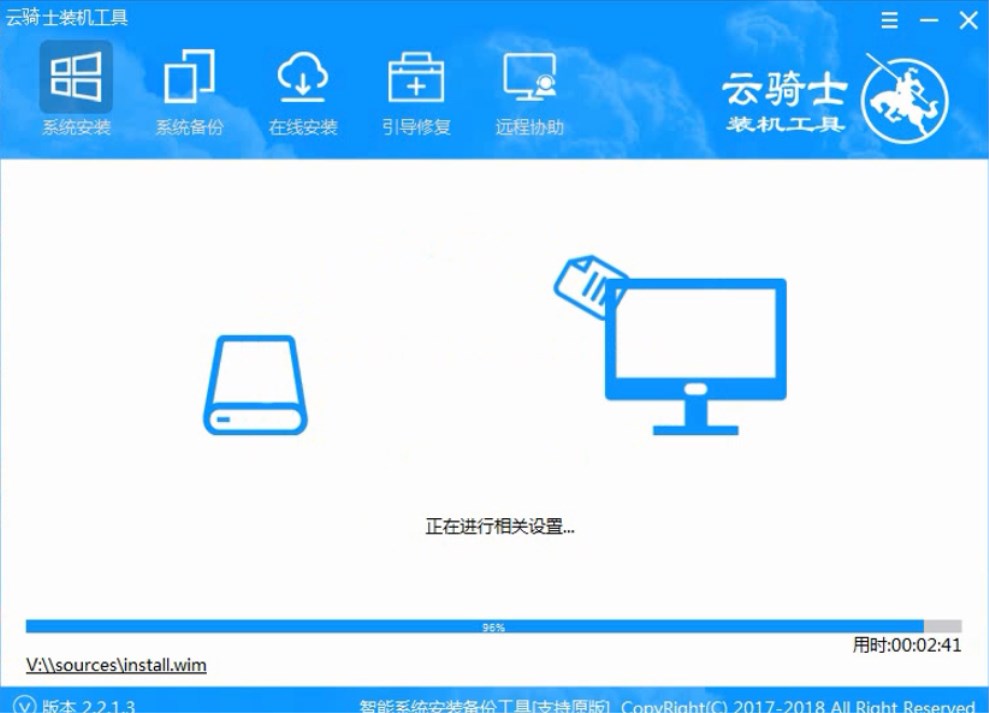
15 安装成功以后系统会自动重启进入win7安装界面。
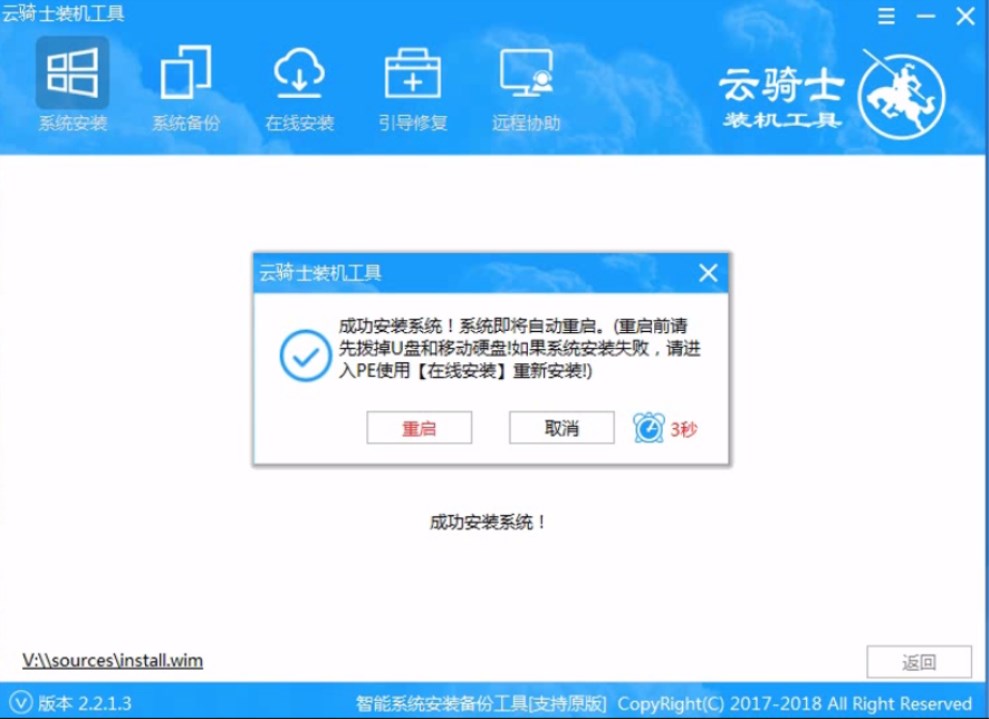
16 在这里我们稍作等待系统就安装完成了。
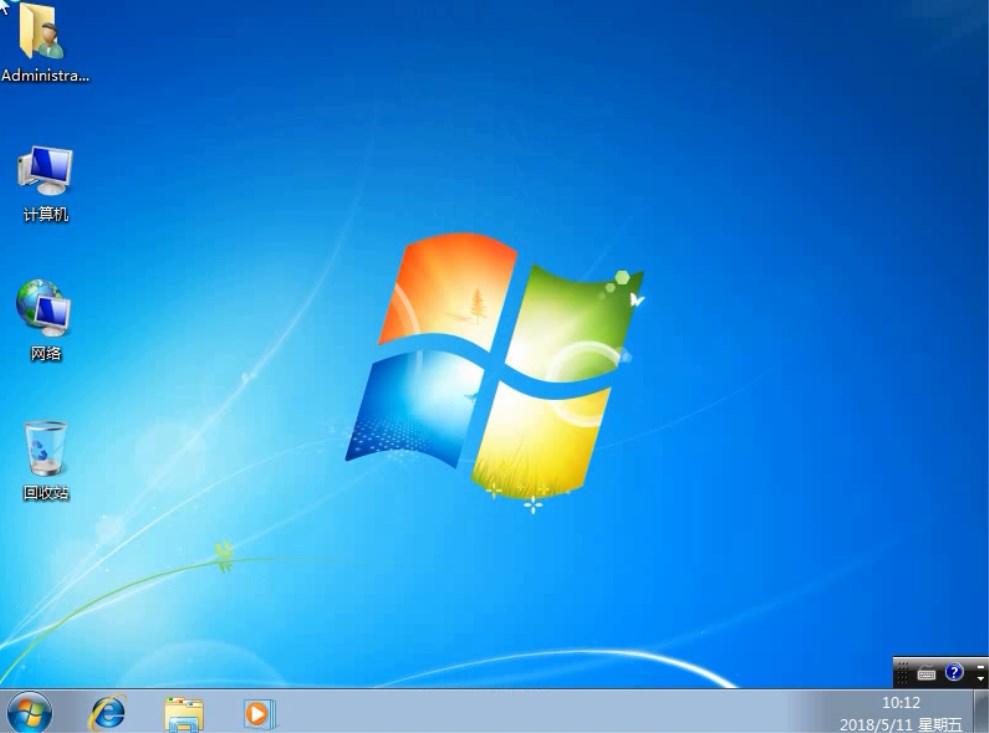
华硕电脑用u盘怎么重装系统教程
随着社会的发展,我们越来越离不开电脑,特别是在工作当中。但电脑用久了难免系统卡顿。遇到这个问题该如何处理呢?以华硕电脑为例。教你怎么用U盘重装win7系统的方法。一起来看看吧。

华硕win10一键重装系统
现如今电脑已经走进千家万户。大家生活和工作基本上都离不开电脑。随着时代的发展。电脑品牌也随之增多。华硕电脑就是其中比较多人使用的一个品牌。那如果华硕电脑需要重装win10系统该怎么重装呢?下面以云骑士重装win10系统为例。分享一下华硕电脑一键重装win10系统的方法步骤。
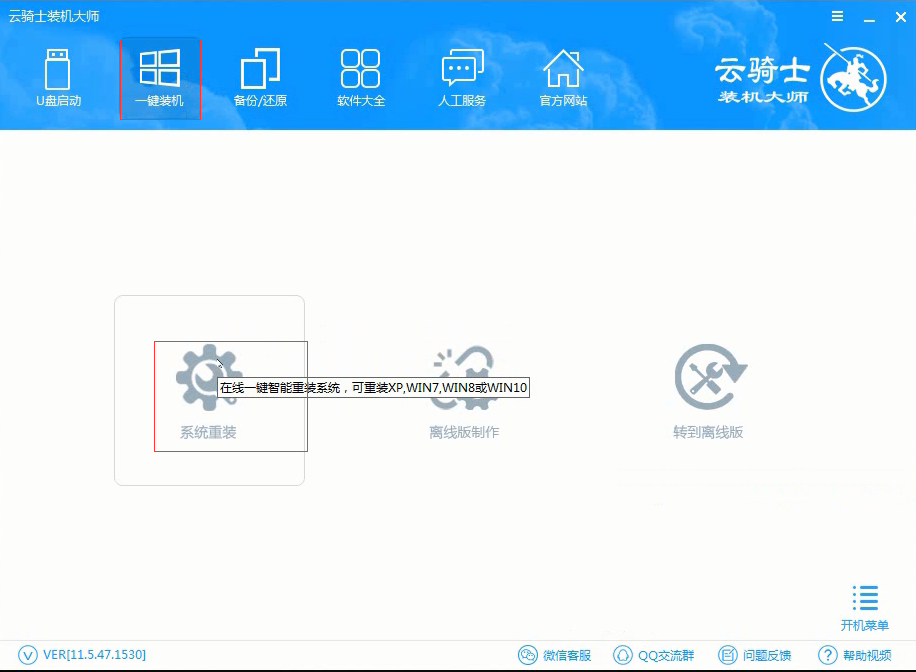
一键安装华硕台式win7系统相关内容
华硕主板启动项u盘启动怎么设置方法 华硕windows10一键恢复在哪里 华硕无限循环进入bios最新解决方案 华硕显卡白灯怎么关闭 华硕电脑开机自动进入bios2018的解决办法












